- Outeur Jason Gerald [email protected].
- Public 2023-12-16 10:51.
- Laas verander 2025-01-23 12:05.
Register in Windows is 'n databasis wat die instellings en opsies van die Windows -bedryfstelsel stoor. Die register bevat inligting en instellings vir hardeware, standaardprogrammatuur vir die bedryfstelsel, die meeste sagteware van derde partye en gebruikersinstellings. Met die register kan u ook sien hoe die kern werk, deur inligting oor rekenaarprestasie soos prestasietellers en aktiewe hardeware te vertoon. U kan die registerredigeerder gebruik om die register op u rekenaar aan te pas, wat handig kan wees as u hardeware probleme oplos of virusse verwyder.
Stap
Metode 1 van 3: Via die "Run" -boks
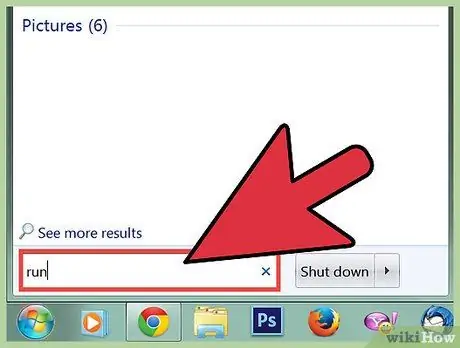
Stap 1. Klik op die Start menu, kies dan "Run"
U kan ook Win+R op enige weergawe van Windows druk. Lees die volgende deel van hierdie artikel as u nie die Start -menu kan oopmaak nie.
- Windows 8 - Gaan na die beginskerm, tik dan run, of vind 'run' in die skerm Alle programme.
- Windows 8.1 - Klik met die rechtermuisknop op die Start -knoppie en kies "Run".
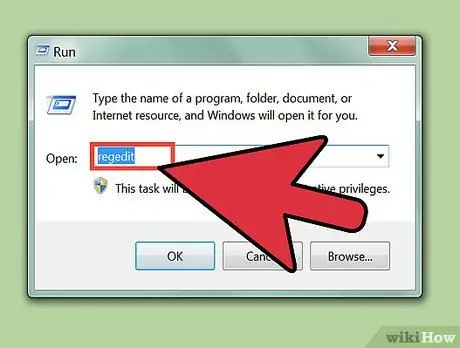
Stap 2. Tik regedit in die veld Run en druk Enter om die Register -redakteur oop te maak
- Afhangende van die sekuriteitsinstellings van u rekenaar, word u moontlik gevra om te bevestig wanneer u die Register -redakteur oopmaak.
- U het administratortoegang nodig om die Register -redakteur oop te maak.
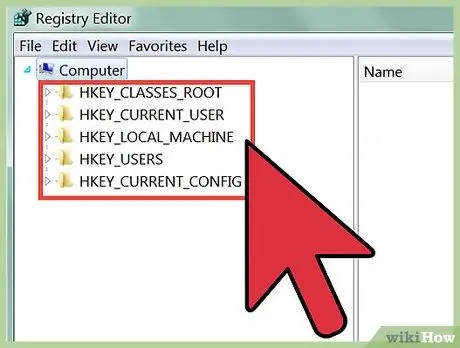
Stap 3. Blaai deur die registerinskrywings
Gebruik die spyskaart links van die registerredigeerder om die gewenste registersleutel te vind. Baie gidse het verskeie vlakke van subgidse. Die sleutels in elke gids verskyn in die linker raam.
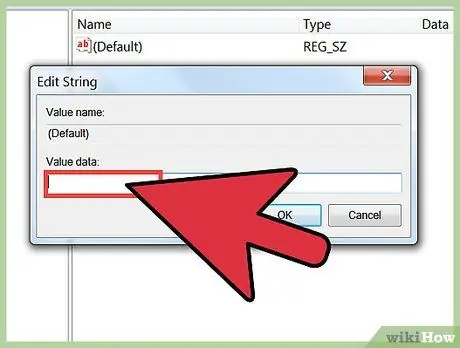
Stap 4. Wysig die sleutel deur daarop te dubbelklik
As u dubbelklik op 'n sleutel in die regte raam, verskyn 'n venster waarmee u die waarde vir die sleutel kan verander. U moet slegs registersleutels wysig as u reeds weet waarvoor dit gebruik word, of as u vertroude riglyne volg. As u registersleutels wysig, beïnvloed dit die werkverrigting van u stelsel en kan dit selfs Windows beskadig.
Lees veiligheidsgidse om die register op die internet te wysig
Metode 2 van 3: Gebruik die opdragreël
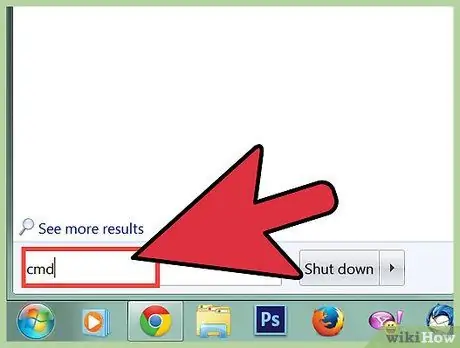
Stap 1. Maak die opdragreël oop
Daar is verskillende maniere om die opdragreël oop te maak, sodat u dit oop kan hou, selfs al is een manier geblokkeer. Hier is die maniere:
- Klik op Start en kies dan Opdragprompt. As u Windows 8.1 gebruik, klik met die rechtermuisknop op die Start-knoppie en kies dan Command Prompt. As u Windows 8 gebruik, vind u die opdragprompt op die skerm Alle programme.
- Druk Win+R, tik cmd en druk Enter.
- Druk Ctrl+⇧ Shift+Esc om Taakbestuurder oop te maak. Klik op File, hou Ctrl ingedruk en klik op "Run new task".
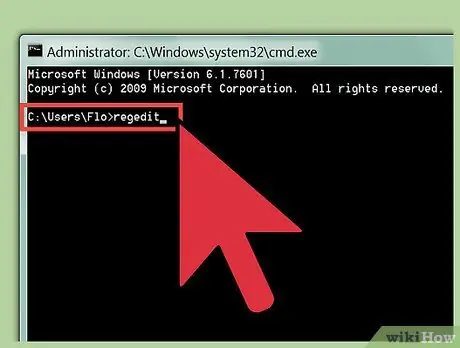
Stap 2. Tik regedit en druk Enter
U kan hierdie opdrag op enige plek in die opdragreël invoer. U sal moontlik om bevestiging gevra word wanneer u die Register -redakteur oopmaak.

Stap 3. Gebruik die spyskaart links van Registerredigeerder om registerinskrywings te ondersoek
Met die gidsboom aan die linkerkant van die skerm kan u die registersleutel vind wat u wil hê. Brei die gids uit om subgidse te sien. As u 'n gids kies, word die sleutels in die gids in die regte raam vertoon.
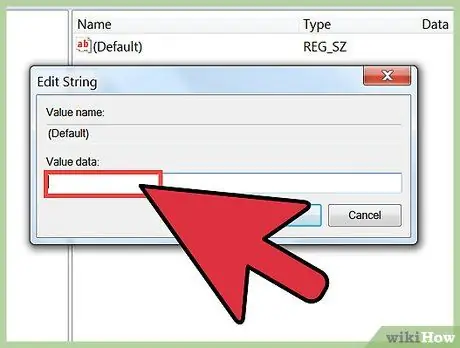
Stap 4. Wysig die sleutel deur daarop te dubbelklik
As u die sleutel wat u wil wysig, aan die regterkant van die venster vind, dubbelklik op die sleutel om dit te wysig. Wees versigtig wanneer u veranderings aanbring - die verkeerde sleutel verander kan veroorsaak dat Windows ineenstort.
Lees veiligheidsgidse om die register op die internet te wysig
Metode 3 van 3: probleemoplossing as regedit nie kan oopmaak nie
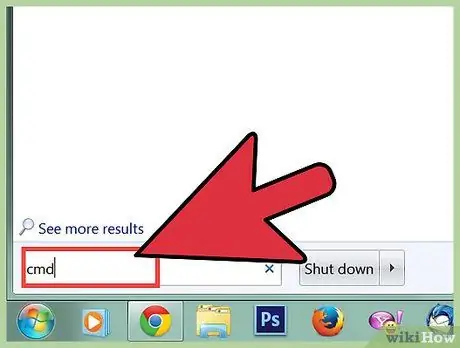
Stap 1. Maak die opdragreël oop
As u nie die Register -redakteur kan oopmaak nie, is daar moontlik 'n probleem met u stelselinstellings, wat gewoonlik veroorsaak word deur 'n virus- of malware -infeksie. U kan die instellings verander sodat u die Register -redakteur kan oopmaak, maar u moet ook die virus verwyder.
- Raadpleeg stap 1 in die vorige afdeling om die opdragreël oop te maak.
- U kan ook die opdragreël in die veilige modus ("Veilige modus met opdragprompt") oopmaak as die opdragreël nie in Windows oopmaak nie. Lees gidse om dit op die internet te doen.
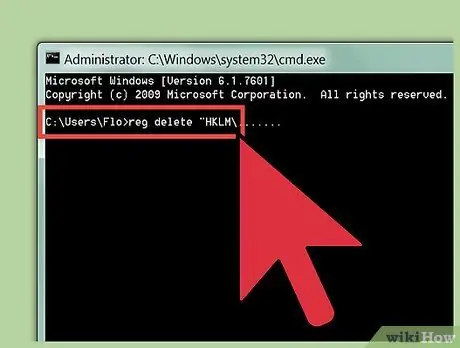
Stap 2. Voer die opdrag in om die registerredigeerder te deblokkeer
Gebruik 'n opdragreëlvenster om die sleutel wat die registerredigeerder blokkeer, te verwyder. Voer die volgende opdrag op die opdragreël in, en druk dan op Enter:
reg verwyder "HKLM / Software / Microsoft / Windows NT / CurrentVersion / Image File Execution Options / regedit.exe"
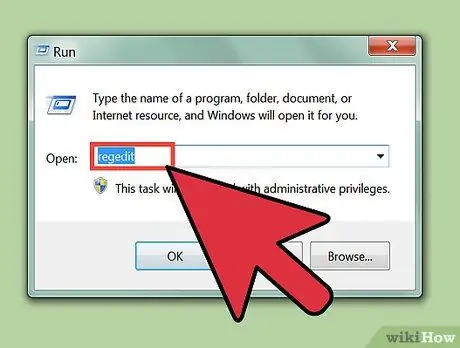
Stap 3. Probeer die Register -redakteur weer oopmaak met die twee metodes wat vroeër beskryf is
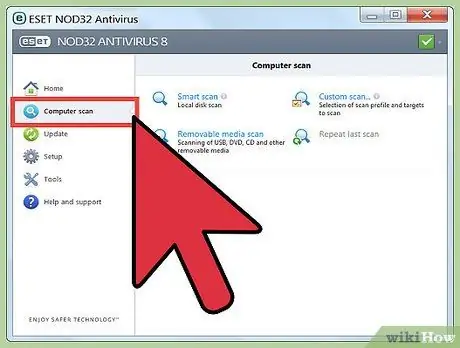
Stap 4. Herstel stelsel van virus- of malware -infeksie
Waarskynlik word Register -redakteur geblokkeer deur 'n virus of malware, wat moontlik afkomstig is van 'n onwettig afgelaaide program, 'n e -posaanhangsel of iets anders wat daarin ingebou is. Lees ons gids vir die verwydering van virusse en malware van die internet. As u stelsel in 'n slegte toestand is, moet u Windows waarskynlik weer installeer.






